Cómo ver los álbumes de fotos con las ventanas de aplicaciones 10 foto
Modo de álbumes de Windows 10 Foto de aplicación es muy útil. Todo el mundo le gusta tomar fotos, pero sólo unos pocos meticulosa gustan de pasar unas pocas horas la organización de ellos, eliminar a los malos, y clasificar en carpetas de fácil acceso.
En el modo de álbumes, la aplicación de fotos dirige su ojo robótico en todas sus fotos, elimina a los duplicados, encuentra una ostentosa para la portada y la nombra por la fecha de la sesión de fotos.
Para ver los álbumes de la aplicación de fotos, siga estos pasos:
En el menú Inicio, haga clic en las fotos de baldosas.
La aplicación Fotos rápidamente parece mostrar su modo de colección: una serie de fotos ordenados por el orden en que se disparó.
Desde el menú izquierdo de la aplicación de fotos, seleccionar los álbumes.
La aplicación Fotos ordena tus fotos en álbumes que representan lo mejor de su sesión.
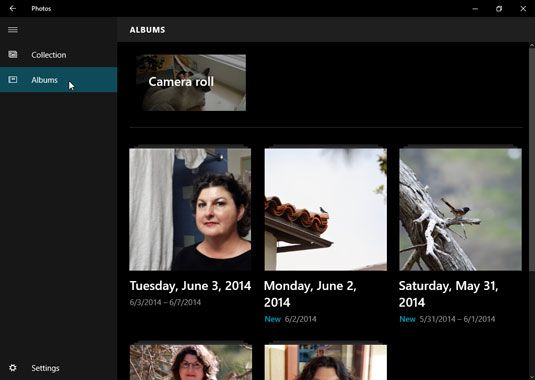 Haga clic en los álbumes para ver sus fotos ordenados por sesión.
Haga clic en los álbumes para ver sus fotos ordenados por sesión.Desde aquí, usted puede hacer varias cosas:
Haga clic en el azulejo de Camera Roll: Haga clic en la sesión de Camera Roll para ver las fotos tomadas desde su teléfono inteligente y automáticamente subidos a onedrive. La aplicación no eliminar a los duplicados, pero es una forma rápida de ver cómo aparece su vida cuando se ve a través del objetivo de su smartphone.
Haga clic en una ficha de fecha: La aplicación clasifica cada colección de fotos por fecha. Haga clic en una fecha, y la aplicación Fotos muestra lo mejor de las fotos de ese día, que se muestran aquí.
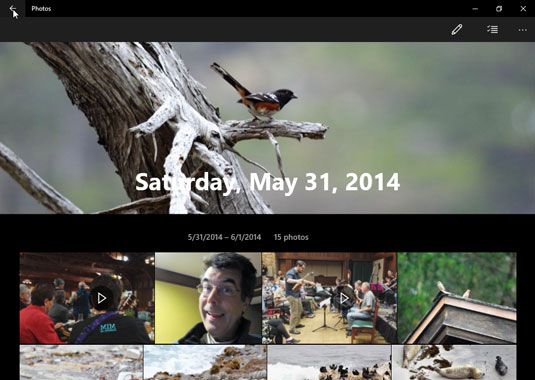 Haga clic en una fecha para ver sus mejores fotos de esa sesión.
Haga clic en una fecha para ver sus mejores fotos de esa sesión.Haga clic en cualquier foto para verla.
La aplicación Fotos llena la pantalla con la foto-ver más, haga clic en el siguiente o flechas anteriores a lo largo de las fotos bordes izquierdo y derecho.
La aplicación de fotos toma su mejor conjetura en cuanto a las fotos que funcionan mejor para cada sesión. Teniendo piedad de los parientes de vacaciones-foto-saturado sentada en el sofá, la aplicación deja de lado un mucho de sus fotos. Eso es por lo general una buena cosa, ya que es lo suficientemente inteligente como para eliminar duplicados y fotos borrosas.
Pero si usted quiere cambiar las fotografías que deben incluirse, desplácese hasta la parte inferior de la lista de la aplicación de fotos. Luego haga clic en la opción Agregar o quitar Fotos botón. Allí, usted encontrará casillas de verificación junto a todas las fotos, para que puedas escoger y elegir lo que debe incluirse.




